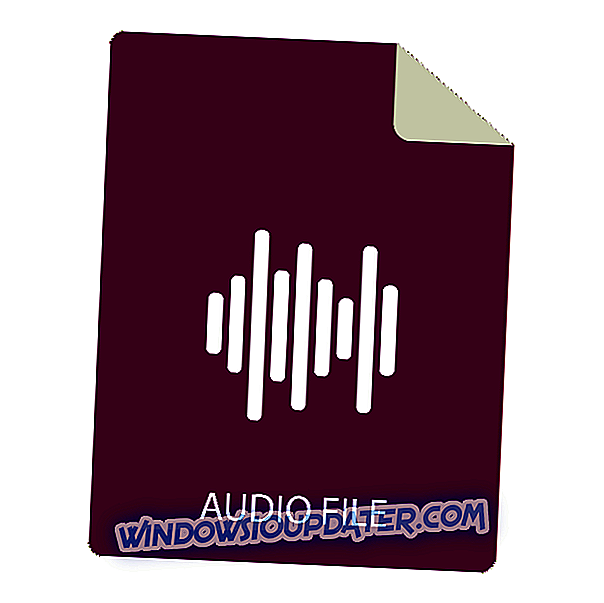คุณได้ลองใช้แป้นตัวเลขในระบบปฏิบัติการ Windows 8 หรือ Windows 10 ของคุณแล้วและด้วยเหตุผลบางอย่างมันไม่ทำงานหรือไม่? คุณไม่ต้องกังวลเพราะอีกไม่นานคุณจะรู้วิธีแก้ไขหมายเลขจากภายในอุปกรณ์ Windows 8 หรือ Windows 10 ของคุณ

นอกจากความจริงที่ว่าคุณต้องเปิดใช้งานคุณสมบัติแป้นตัวเลขใน Windows 8 หรือ Windows 10 คุณจะต้องระวังฟังก์ชั่นแป้นพิมพ์บนแล็ปท็อปหรืออุปกรณ์เดสก์ท็อปของคุณและตรวจสอบให้แน่ใจว่าได้เปิดใช้คุณสมบัตินี้ แต่คุณจะหาข้อมูลเพิ่มเติมเกี่ยวกับปัญหานี้โดยทำตามขั้นตอนที่โพสต์ด้านล่าง
บทช่วยสอนสำหรับการแก้ไขแป้นตัวเลขถ้ามันไม่ทำงานใน Windows 8 หรือ Windows 10
ขั้นแรก:
- คลิกซ้ายหรือแตะที่ไอคอน“ เดสก์ท็อป” ที่คุณมีในหน้าจอเริ่มต้นของอุปกรณ์ Windows 8 หรือ Windows 10
- คลิกซ้ายหรือแตะที่ปุ่ม“ เริ่ม”
- คลิกซ้ายหรือแตะที่ไอคอน“ แผงควบคุม” ที่คุณมี
หมายเหตุ: อีกวิธีในการเปิดแผงควบคุมคือการคลิกซ้ายที่คุณสมบัติ "ค้นหา" ในชาร์มบาร์และเขียน "แผงควบคุม" หลังจากนั้นคุณต้องคลิกซ้ายที่ไอคอนแผงควบคุม
- ในหน้าต่าง“ แผงควบคุม” มองหาตัวเลือก“ ความง่ายในการเข้าถึง” และคลิกซ้าย
- คลิกซ้ายที่ปุ่ม“ ความง่ายในการเข้าถึงศูนย์”
- คลิกซ้ายหรือแตะที่ปุ่ม“ เปลี่ยนการทำงานของแป้นพิมพ์”
- คุณจะมีส่วนที่ระบุว่า "ควบคุมเมาส์ด้วยแป้นพิมพ์" ในส่วนของหน้าต่างนั้นคุณต้องยกเลิกการเลือกช่องถัดจาก“ เปิดเม้าส์”
- คลิกซ้ายหรือแตะที่ปุ่ม“ ตกลง”
ขั้นตอนที่สอง:
ดูแป้นพิมพ์ของคุณเพื่อหาปุ่มที่ระบุว่า "NumLock" และตรวจสอบให้แน่ใจว่าได้เปิดใช้งานปุ่มนี้
หมายเหตุ: หากปุ่มนี้ถูกปิดใช้งานหมายเลขของคุณจากด้านขวาของแป้นพิมพ์จะไม่ทำงาน
ตัวเลือกอื่นที่เราแนะนำในกรณีที่คุณมีปัญหากับปุ่มฟังก์ชั่นบางอย่างบนแป้นพิมพ์ของคุณคือแป้นพิมพ์บนหน้าจอที่จะใช้ Comfort Onscreen Keyboard Pro เป็นเครื่องมือที่จะช่วยคุณได้
คุณสามารถใช้แป้นพิมพ์ทางกายภาพของคุณ แต่สำหรับปุ่มบางปุ่มเป็น NumLock, CapsLock หรือส่วนแทรกคุณสามารถใช้ Onscreen Keyboard Pro เพื่อเปิดใช้งานยกเลิกการใช้งานได้ คุณสามารถดาวน์โหลดรุ่นทดลองได้จากเว็บไซต์ทางการของ Comfort ดังนั้นเราขอแนะนำให้คุณดาวน์โหลดและทดลองใช้
- รับทันที Comfort Onscreen Keyboard Pro
ด้านบนคุณมีสองขั้นตอนง่าย ๆ ในการแก้ไขแป้นตัวเลขของคุณถ้ามันไม่ทำงานในอุปกรณ์ Windows 8 หรือ Windows 10 ของคุณ โปรดทราบว่าหากคุณมีฮาร์ดแวร์ที่ล้มเหลวบนแป้นพิมพ์คุณต้องนำแล็ปท็อปหรือแป้นพิมพ์เดสก์ท็อปไปยังร้านค้าเฉพาะ เขียนถึงเราด้านล่างสำหรับคำถามใด ๆ ที่คุณอาจมีในบทความนี้และเราจะช่วยเหลือคุณโดยเร็วที่สุด